笔记本电池优化软件哪个好更多
笔记本电池优化软件的主要功能是管理和优化笔记本电池的性能,延长电池寿命,提高续航能力。此类软件通过提供详细的电池使用报告、调整电源设置、关闭不必要的后台程序、调整屏幕亮度、关闭无线和蓝牙等功能,帮助用户更好地了解和管理电池使用情况。下面就为大家推荐一些笔记本电池优化软件。
电池监控v0.9.32是一款简易实用,功能全面的电池监控软件,它可以监控电池的放电循环,并有助于提高它的自主性和改善它寿命,有喜欢的小伙伴快来下载吧!

1、以BatteryCare为例,该软件可实现电池的节能、健康监视和维护等功能。运行软件后,双击任务栏图标,会弹出电池状态显示界面,而在“详细信息”界面还可查到电池损耗、放电本本电周期、校准次数。
2、进行“优化”设置单击“设置”按钮,在“一般”选项卡,勾选“随Windows自动启动”,如果本本预装Win7系统,在移动办公时,为了实现节能最大化,延长电池续航时间,建议勾选“优化”下的前三个项目。
3、设置电量报警的时间切换到“通知”选项卡,在这里可设置电池电量使用的提示,例如当电池剩余使用时间低于30分钟时(如图3),发出警告通知尽快充电,同时还可设置低电量、关键电池电量的警告,以防止自动关机丢失未保存的资料文档。
4、自动选择电源计划切换到“电源计划”选项页,勾选“自动选择电源计划”,并将“使用电池”设为“节能”“,电源以插入”设为“高性能”(图4),这样在电池与AC适配器之间切换时,则会自动切换性能模式。如果想手动更改性能模式,也可右键单击软件图标,依次选择“电源计划→节能”即可。
5、进行电池校准设置当电池续航时间明显下降时,可切换到“高级”选项页,在“使用状态”下将“放电循环次数”设为30次(如图5),然后切换到“一般”选项页,勾选“建议电池校准”,并设置30次放电循环,单击“保存”按钮后,软件会通知校正电池,然后根据提示校正即可。
1 下载完成后不要在压缩包内运行软件直接使用,先解压;
2 软件同时支持32位64位运行环境;
3 如果软件无法正常打开,请右键使用管理员模式运行
1.优化了用户使用界面;
2.修复了某些已知bug;
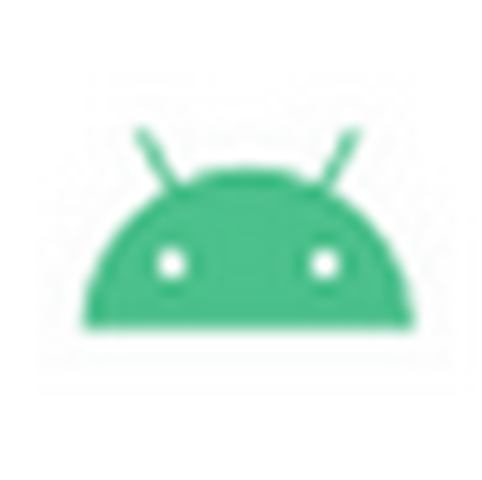
笔记本电池监控软件(BatExpert)v1.14.1.22
下载
Battery Modev4.0.0
下载
查看笔记本电池电量BatteryBar ProV3.6.6
下载
BYD电池管理软件v1.0.2
下载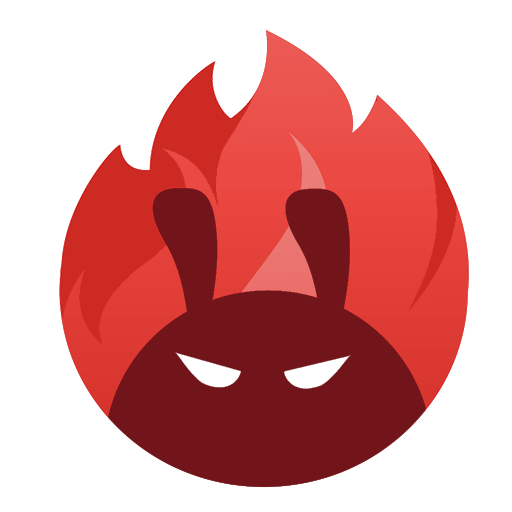
安兔兔评测PC版
下载
虎码输入法2025.11.13
下载
MusicTools汉化版
下载
Total Commander中文版
下载102.03MB
2025-12-18
68.82MB
2025-12-20
63.33MB
2025-12-19
10.68MB
2025-12-18
7.38MB
2025-12-20
11.17MB
2025-12-17
84.55MB / 2025-09-30
248.80MB / 2025-07-09
2.79MB / 2025-10-16
63.90MB / 2025-12-09
1.90MB / 2025-09-07
210.99MB / 2025-06-09
374.16MB / 2025-10-26
京ICP备14006952号-1 京B2-20201630 京网文(2019)3652-335号 沪公网安备 31011202006753号违法和不良信息举报/未成年人举报:legal@3dmgame.com
CopyRight©2003-2018 违法和不良信息举报(021-54473036) All Right Reserved













玩家点评 (0人参与,0条评论)
热门评论
全部评论